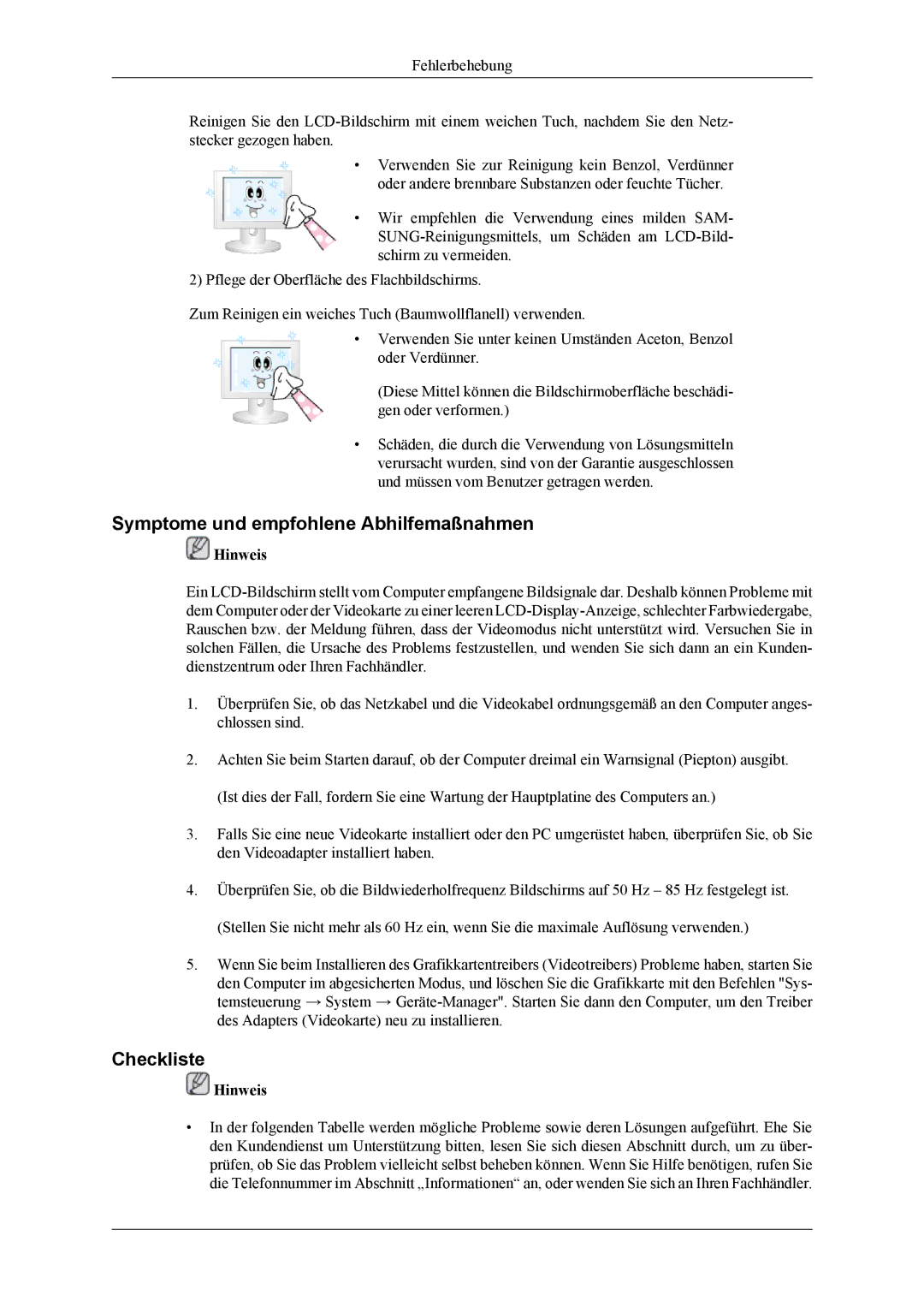LH40MSPLBB/EN, LH40MSPLBM/EN, LH46MSPLBM/EN, LH46MSTLBM/EN, LH46MSPLBB/EN specifications
Samsung's series of commercial displays, specifically the LH40MSTLBM/EN, LH46MSPLBB/EN, LH46MSTLBM/EN, LH40MSPLBM/EN, and LH40MSPLBB/EN, showcases cutting-edge technology engineered to meet diverse commercial needs. These models are characterized by their striking visual quality, robust performance, and versatile functionality, making them ideal for a variety of applications from retail signage to corporate presentations.One of the main features of these displays is their high-resolution LED screens, delivering stunning visuals with vibrant colors and sharp details. The displays incorporate 4K UHD resolution for the LH46MSPLBB/EN and LH46MSTLBM/EN models, ensuring that content is displayed in crisp clarity. The analysis of the display panels reveals their superior brightness levels, which enhances visibility in environments with varying ambient light conditions.
Another significant characteristic of these models is their impressive durability. Designed for 24/7 operation, these displays can withstand extensive use without compromising on performance or quality. They are constructed with robust panels that provide a reliable solution for continuous operation in demanding environments, such as public spaces or retail settings.
The Samsung displays are also equipped with advanced connectivity options, including HDMI and DisplayPort, allowing for seamless integration with various devices. The inclusion of digital signage solutions enables users to manage content remotely, providing flexibility and ease of use. This capability is augmented by Samsung's MagicINFO software, which facilitates content scheduling, monitoring, and playback.
In terms of design, these displays boast a sleek and modern aesthetic that can fit into any business space. Their slim profiles and narrow bezels maximize screen real estate and create an immersive viewing experience. Furthermore, the ability to mount these displays in various orientations, whether portrait or landscape, adds to their versatility in presentation.
Energy efficiency is another area where these models shine. With eco-friendly features, they consume less power while maintaining high performance, helping businesses reduce their operational costs.
Overall, Samsung’s LH40MSTLBM/EN, LH46MSPLBB/EN, LH46MSTLBM/EN, LH40MSPLBM/EN, and LH40MSPLBB/EN displays stand out for their quality, reliability, and adaptability. They provide businesses with a powerful tool to enhance communication, engage customers, and convey messages effectively, ultimately boosting brand visibility and productivity.